Sejak tahun 2011 ke atas mungkin OS windows XP sudah mulai ditinggalkan oleh pengguna microsoft, karena hampir semua program / aplikasi / software sudah menyatakan tidak support untuk windows XP, kalaupun toh masih ada yang menggunakan mungkin karena spec komputernya hanya sanggup bermain cepat dengan windows XP. Apalagi ditahun 2012 mayoritas pengguna sudah mulai mengesampingkan PC dan beralih menggunakan notebook (laptop) ataupun netbook. Rata-rata Notebook (laptop) dan Netbook keluaran tahun 2011 ke atas spec-nya tidak memungkinkan untuk diisi OS windows XP, itu artinya Windows 7 menjadi pilihan utama.
Lalu bagaimana cara menginstall windows 7 di Netbook? kalau Notebook (Laptop) tidak masalah karena laptop mempunyai CD/DVD ROM yang siap jadi perantara untuk memasukkan CD Driver Windows 7. Bukankah Netbook tidak mempunyai perangkat CD/DVD ROM? Jawaban pertama ialah menggunakan CD/DVD ROM Eksternal. Terus bagaimana kalau tidak punya CD/DVD ROM Eksternal? Nah, satu-satunya cara yaitu dengan menggunakan USB / Flashdisk. Ketika anda searching di Mbah Google pasti banyak tutorial yang bisa membantu anda membuat Driver Instalasi Windows 7 dengan menggunakan cara-cara tertentu atau bahkan dengan software khusus.
Nah, begitu juga pada postingan saya ini. Hanya saja saya tidak menggunakan software untuk membuat Driver Instalasi Windows 7 melainkan dengan cara yang sangat sederhana yang semua pengguna bisa membuatnya yaitu dengan menggunakan fasilitas DOS. Saya kira dengan tidak menggunakan software tidak memberatkan fungsi dari komputer (terlalu banyak software akan memberatkan kinerja harddisk sehingga komputer akan lambat binti lelet). Cara yang saya pakai ini 100% gampang tapi manjur, saya sendiri sudah membuktikannya.
Jika anda ingin menginstall Netbook / Notebook (Laptop), maka nyalakan dan booting Netbook / Notebook (Laptop) melalui flashdisk yang sudah dijadikan Driver Windows 7 tadi. Setting BIOS anda, caranya tekan tombol F2 atau Del (Perintah setup tergantung komputer masing-masing / merk komputer anda) pada saat tampilan booting (layar hitam saat menyalakan komputer). Pastikan settingan BIOS, boot-nya melalui flashdisk. Jika langkah-langkahnya betul, maka proses instalasi akan sukses melalui flashdisk.
Lalu bagaimana cara menginstall windows 7 di Netbook? kalau Notebook (Laptop) tidak masalah karena laptop mempunyai CD/DVD ROM yang siap jadi perantara untuk memasukkan CD Driver Windows 7. Bukankah Netbook tidak mempunyai perangkat CD/DVD ROM? Jawaban pertama ialah menggunakan CD/DVD ROM Eksternal. Terus bagaimana kalau tidak punya CD/DVD ROM Eksternal? Nah, satu-satunya cara yaitu dengan menggunakan USB / Flashdisk. Ketika anda searching di Mbah Google pasti banyak tutorial yang bisa membantu anda membuat Driver Instalasi Windows 7 dengan menggunakan cara-cara tertentu atau bahkan dengan software khusus.
Nah, begitu juga pada postingan saya ini. Hanya saja saya tidak menggunakan software untuk membuat Driver Instalasi Windows 7 melainkan dengan cara yang sangat sederhana yang semua pengguna bisa membuatnya yaitu dengan menggunakan fasilitas DOS. Saya kira dengan tidak menggunakan software tidak memberatkan fungsi dari komputer (terlalu banyak software akan memberatkan kinerja harddisk sehingga komputer akan lambat binti lelet). Cara yang saya pakai ini 100% gampang tapi manjur, saya sendiri sudah membuktikannya.
Ingat ya..... ikutilah step by step cara yang saya sarankan di bawah ini, jangan sampai ada satu langkah yang terlewati.
- Pertama, siapkan Flashdisk, CD Driver Windows 7 dan laptop atau komputer yang akan dijadikan sebagai alat untuk membuat driver, bukan laptop / netbook yang akan di install dan flashdisk yang digunakan minimal mempunyai kapasitas 1 GB.
- Masukkan flashdisk ke laptop / komputer. Colokkan ke salah satu port yang ada.
- Terus buka DOS-nya dengan tekan tombol WIN + R, lalu pada kolom ketik "cmd" (tanpa tanda petik) terus ENTER / OK
- Pada jendela DOS ketik diskpart lalu tekan ENTER
- Setelah itu ketik list disk terus tekan ENTER
- Pilih mana Flashdisk yang anda masukkan tadi. Ingat jangan salah pilih, bisa-bisa anda salah mem-format disk yang lain. Jika laptop / komputer anda hanya punya 1 harddisk maka Flashdisk anda adalah Disk 1 (Disk 0 adalah harddisk dari komputer anda, lihat ukuran flashdisk anda)
- Setelah anda mengetahui flashdisk yang digunakan, maka lanjut dengan memilih flashdisk dengan ketik select disk 1 terus tekan ENTER
- Lanjut, ketik clean lalu tekan ENTER (untuk membersihkan kemungkinan ada partisi lain di flashdisk anda)
- Setelah itu ketik create partition primary dan tekan ENTER
- Terus ketik select partition 1 dan tekan ENTER
- Selanjutnya ketik active lalu tekan ENTER
- Next, ketik format fs=fat32 terus tekan ENTER (untuk mem-format USB Flashdisk)
- Tunggu sampai proses format selesai (100% percent complete) dan, ketik assign lalu tekan ENTER
- Setelah itu ketik exit dan tetap tekan ENTER
- Langkah terakhir, masukkan CD/DVD Driver Windows 7, buka Windows Explorer, Copy-kan semua isi CD/DVD Driver Windows 7 ke Flashdisk anda. Setelah proses Copy selesai, Flashdisk anda siap digunakan sebagai / untuk Driver Windows 7
Tampilan Screen-nya seperti di bawah ini :
Jika anda ingin menginstall Netbook / Notebook (Laptop), maka nyalakan dan booting Netbook / Notebook (Laptop) melalui flashdisk yang sudah dijadikan Driver Windows 7 tadi. Setting BIOS anda, caranya tekan tombol F2 atau Del (Perintah setup tergantung komputer masing-masing / merk komputer anda) pada saat tampilan booting (layar hitam saat menyalakan komputer). Pastikan settingan BIOS, boot-nya melalui flashdisk. Jika langkah-langkahnya betul, maka proses instalasi akan sukses melalui flashdisk.
SELAMAT MENCOBA...!!!
JANGAN LUPA KOMENTARNYA, DAN JANGAN LUPA KLIK g +1 UNTUK MENYARANKAN POSTINGAN INI KE MBAH GOOGLE
Referensi : Pengalaman Pribadi

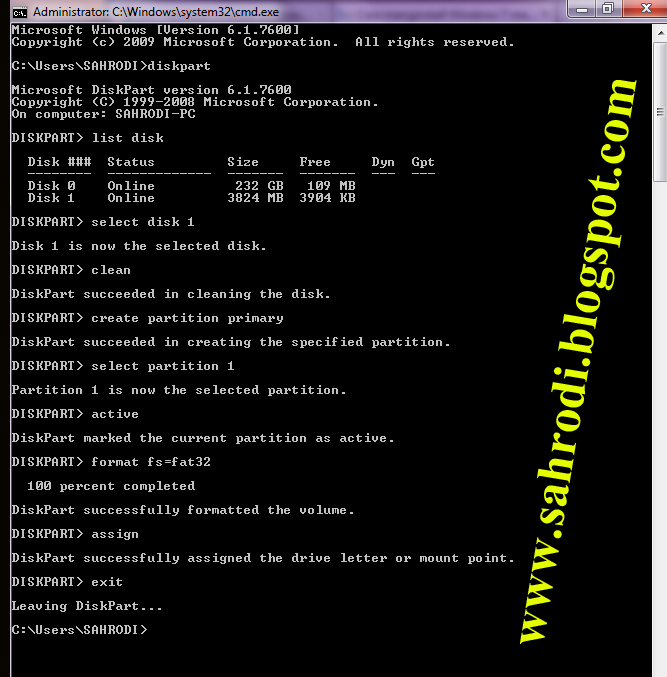









15 komentar:
di coba sedot ya Gan???????????
@share3: Monggo... disilahkan....
mantep gan,,tak cobanya yaa.??
gan, klo flashdisk yg telah d isi windows drifer tadi, bisa d campur dengan aplikasi lain gk? Misal, m,ofice atau aplikasi game. Tq
@jewawut: Sepengalaman saya bisa gan, untuk file lain sy buatkan folder khusus untuk nambah file2 lain, eman-eman gan flashdisk kapasitasnya 8 GB cuma diisi driver windows, mubadzir kata orang mah, hehehe. Cuma saran gan, klo nanti mau dipake lagi untuk nginstall windows, maka file yang ada dlm folder yang dibuat tadi itu sementara di hapus atau dipindahkan dulu ke tempat lain, ini agar saat booting pas nginstall, flasdisk yang sudah diisi driver windows bisa terdeteksi dengan baik drivernya. Persis seperti pemikiran sy dulu gan. :D
saya baru INUL nih dari teknisi komputer,,yah malah jd gak bisa buka game,,dulunya bisa,,setiap game ku buka tertutup outomatis tampa pesan,, gimana boss cara atasi ginian
'
?
@Lomak Sahary: Windows yang lama dengan yg baru di Inul sama apa beda gan? Kemungkinan VGA-nya kurang support dengan Windows yang baru ente punya. Bisa juga RAM-nya kurang gede kapasitas-nya? Kalo boleh tau game-nya portabel apa instalan?
makasih gan .. dapet ilmu lg nih (y)
@vina hachigatsu: thank you balik gan sudi mampir di lapak ane... moga bermanfaat ilmunya :D
thank's gan infonya .,.,.,
sudah ane coba dan berhasil .,.,.,
mantap
Judulnya kok driver? Install driver kan setelah install OS...
heheheh makasiihh dapet ilmuu bruu ehhehe :)
Ini cara cuma buat windows 7 aja atau semua windows bisa gan?!
Mohon izin sedot ya Gan..? Terima kasih atas kesediaannya berbagi ilmu. Ntar saya coba bikin CD Driver Windows 7 dari flash disk sesuai petunjuk Agan. Cuman ada dua pertanyaan saya Gan, dalam proses pembuatan CD/DVD Driver Windows 7 melalui flash disk itu, kan harus mengcopy dari CD Driver Wndows 7 yang original, apakah copy-annya melalui flash disk itu dapat digunakan untuk menginstall ulang windows 7 pada PC saya, dan apakah Copy-an Windows 7 tersebut nantinya minta CD key atau Serial Number lagi, karena bukankah setahu saya Windows 7 Original itu hanya bisa dipakai untuk 1 PC saja ? Hal ini saya tanyakan, karena kemarin pengalaman saya, ketika saya menginstall Windows 7 Original pada Laptop anak saya memang berhasil/sukses, karena memang CD Windows 7-nya Original, namun ketika CD Driver yg sama saya gunakan untuk menginstall ulang Windows 7 yg Original itu pada PC Warnet saya, memang berhasil, tetapi ketika PC tersebut Windowsnya minta update, ya saya update, tetapi apa yg terjadi.., tahu2 layar monitor PC saya berubah menjadi hitam atau menurut info yg saya baca di internet, katanya Windows 7 pada PC saya tersebut di "Black List" oleh Microsoft.com karena terdetek sebagai copy-an Windows 7. Artinya Windows 7 Original yg saya miliki hanya bisa dipakai untuk 1 PC saja. Gimana menurut pendapat Agan, saya tunggu pencerahannya. Thanks.Salam dari Kalimantan. ifinbanjar@ymail.com.
Posting Komentar